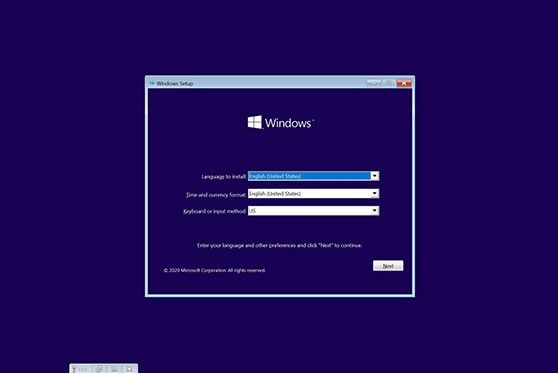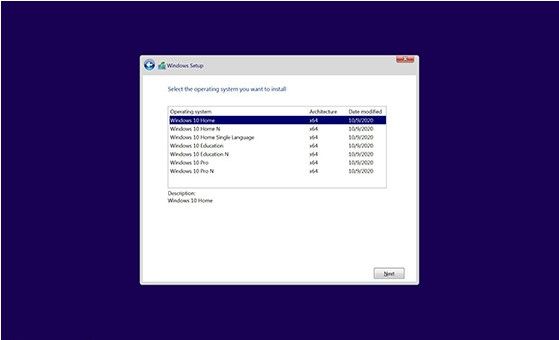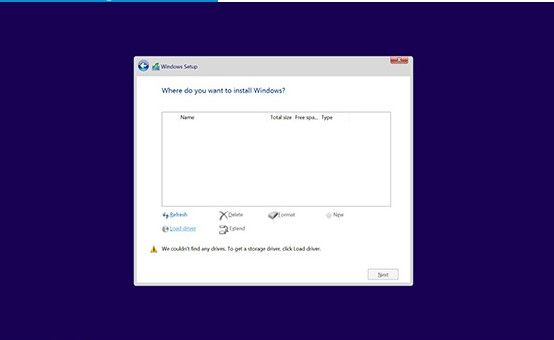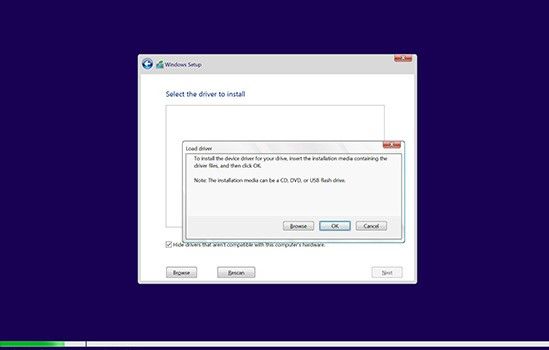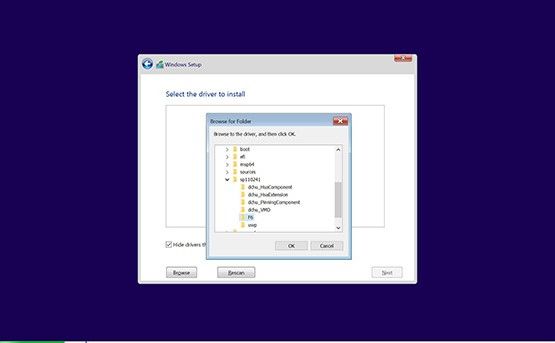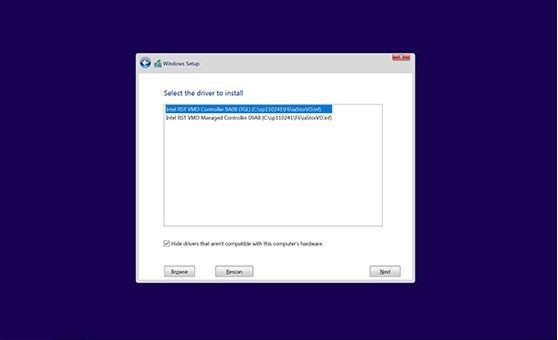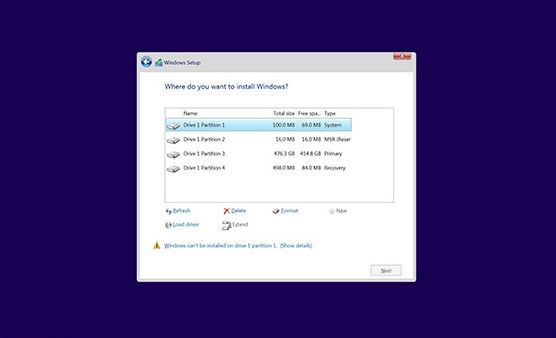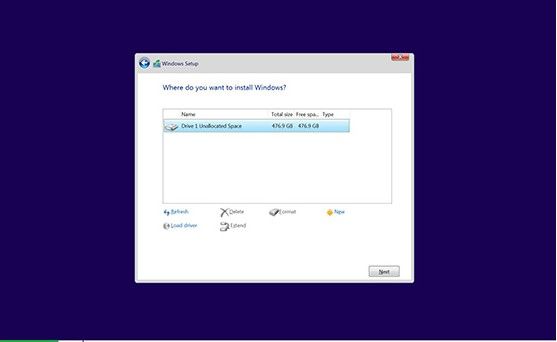Los pasos son los siguientes:
Descargue los controladores F6flpy-x64 (Intel® VMD).zip de la página de Intel ,
La unidad USB de instalación debe ser particionada en FAT32 y debe usar la herramienta de creación de medios de Microsoft
En USB que utilizó para crear el medio de instalación de Windows 10 extraer F6flpy-x64 (Intel® VMD).zip dentro de la misma Unidad USB cargue el controlador de almacenamiento que falta y, a continuación, instale Windows 10
Seleccione el idioma y el diseño del teclado y, a continuación, haga clic en Siguiente.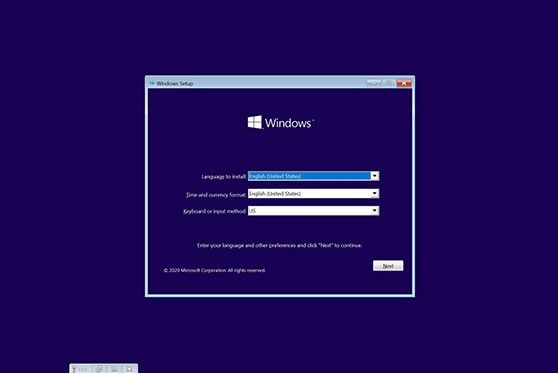
- Haga clic en Instalar ahora.
- Si se solicita, escriba la clave de producto de Windows y, a continuación, haga clic en Siguiente. Si Windows se activó previamente, omita este paso.
- Seleccione la edición del sistema operativo que desea instalar y, a continuación, haga clic en Siguiente.
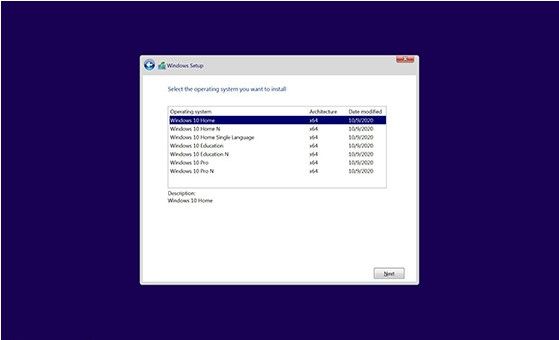
Seleccione Acepto los términos de licenciay, a continuación, haga clic en Siguiente.
- Seleccione Personalizado: Instale solo Windows (avanzado).
- Haga clic en Cargar controlador
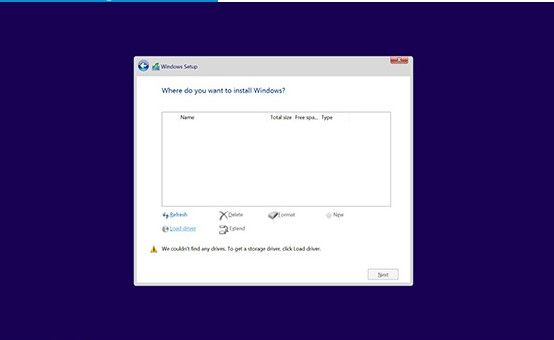
- Haga clic en Examinar para desplazarse a la ubicación del controlador.
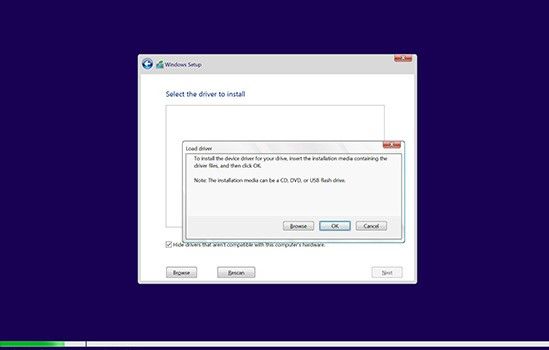
- Vaya a la carpeta donde se descargó el controlador RST (F6flpy-x64 (Intel® VMD) a continuación, haga clic en Aceptar.
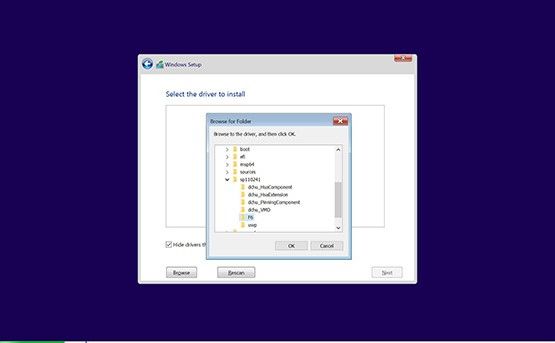 .
. - Seleccione el primero controlador en la lista y, a continuación, haga clic en Siguiente.
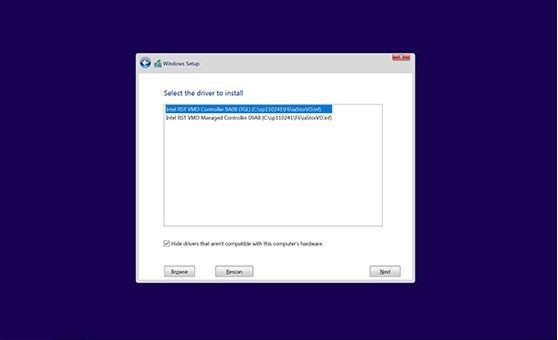
- Se muestra la unidad y las particiones , colóquese sobre las particiones elimine y deje el disco C :
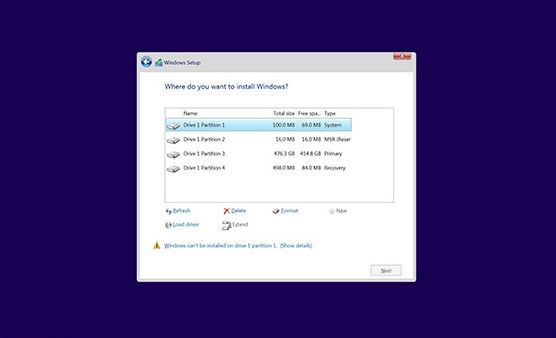
- Haga clic en Formato para dar formato a la unidad y, a continuación, haga clic en Siguiente para iniciar la instalación de Windows.
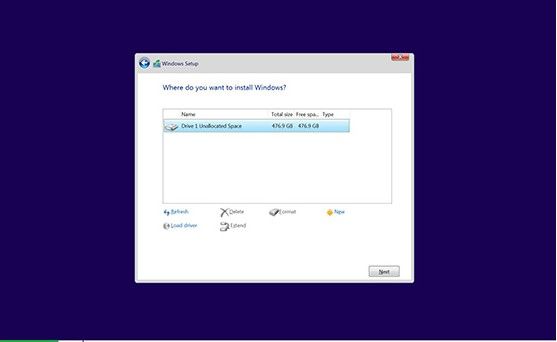
Eso es todo. suerte.
Mi ayuda es voluntaria- Si lo ayude a solucionar su consulta o problema por favor haga clic sobre ACEPTAR COMO SOLUCION en el mensaje que aporto la solución